标签:
1、appium平台
2、Apple的UIAutomation
3、Google的UIAutomation
简单的介绍一下这几个工具:
1、Appium简介
Appium使用WebDriver的json wire协议,来驱动Apple系统的UIAutomation库、Android系统的UIAutomator框架。
Appium在不同平台中使用了标准的自动化APIs,所以在跨平台时,不需要重新编译或者修改自己的应用。
Appium支持的语言比较多,如java、Object-C、JavaScript、Php、Python、Ruby、C#、Clojure,或者Perl语言等。
2、Apple的UIAutomation
Apple家的UIAutomation是 Xcode自带的测试框架,在Instruments中可运行,可直接录制脚本和直接运行。
只使用Apple的UIAutomation,我们只能用javascript来编写测试用例,而且只能用Instruction来运行测试用例。
3、Google的UIAutomation
Google的UIAutomation是谷歌自带的UI自动化测试工具。
只使用Google的UIAutomation,我们就只能用java来编写测试用例。
Appium 的核心是一个 web 服务器,它提供了一套 REST 的接口。它收到客户端的连接,监听到命令,接着在移动设备上执行这些命令,然后将执行结果放在 HTTP响应中返还给客户端。
我用了比较简单的脚本Python去完成appium脚本编写,下面就讲一下用Python完成UI自动化,环境搭建如下:
1、安装Appium
2、安装Appium python客户端
其他环境要求
1. IOS
Mac OS X 10.7 or higher, 建议10.9.2
XCode >= 4.6.3, 建议5.1.1
Apple Developer Tools
2. Android
Android SDK API >= 17 (建议18/19)
1、开启appium
打开appium对应的安装路径,比如:C:\Program Files (x86)\Appium\node_modules\.bin
在该路径下,运行:appium 即可启动,appium默认是自动安装APK的
如果需要不安装的话,加个参数即可,启动命令如下:appium --no-reset
2、调用Python脚本
先将路径定位到写好的Python脚本main.py的路径
然后运行命令:
python -m unittest main
Desired Capabilities
Desired capabilities 是一些键值对的集合 (比如,一个 map 或者 hash),客户端将这些键值对发给服务端,告诉服务端我们想要怎么测试。比如,我们可以把platformName capability 设置为 iOS,告诉 Appium 服务端,我们想要一个iOS 的 session,而不是一个 Android 的。
desired_capabilities.py
编写Python脚本时,需创建2个文件:desired_capabilities.py和main.py
desired_capabilities.py主要是建立get_desired_capabilities()
一、get_desired_capabilities()
获取本次会话的参数。这里主要设置了8个参数。用户可以根据自己的需求进行调整。
1. platformName,我们测试的目标机器。
2. platformVersion,测试目标设备的系统版本。
3. deviceName,测试机器的名称(设备名称即可)。
4. appPackage,被测应用的包名(只有Android测试才用)。
5. appWaitPackage,测试时会等待(只有Android测试才用)。
6. app,被测应用文件的所在位置
7. newCommandTimeout,两条指令的最长时间间隔。如果超过这个间隔,Appium Server将会终止本次会话。
8. automationName,本次会话所使用的自动化引擎。Android 4.2以下系统请使用Selendroid;IOS、Android 4.2以上(含)请使用Appium。
二、main.py
就是UI的功能性脚本。
1、 查找控件方法
1) ID : 通过resource-id查找。注意,测试Android应用时,Appium引擎和Selendroid引擎的id写法不同,Appium下类似这样:com.alibaba.mts.mtsdemoapp:id/login_login_button;而Selendroid下id是:login_login_button。所以,如果要写通用的脚本,建议使用其他查找方式。
2) XPATH : 通过xpath寻找。例如查找一个包含“Add note”字符串的TextView控件:driver.findElement(By.XPATH, "//android.widget.TextView[contains(@text,‘Add note‘)]")。
3) LINK_TEXT : (不支持Android 4.2.1以下)通过控件的文本文字查找,比如:driver.findElement(By.LINK_TEXT, “登录”),找到控件文字为“登录”控件。注意,它不会匹配“登录吧”、“快登录”等文字。建议使用下面的“PARTIAL_LINK_TEXT”。
4) PARTIAL_LINK_TEXT : (不支持Android 4.2.1以下)类似LINK_TEXT,但是可以匹配“登录吧”、“快登录”等文本的控件。只要包含“登录”即可。
5) TAG_NAME : 通过控件类名查找,比如EditText、Button等等。
6) CLASS_NAME : 通过控件全类名查找,比如android.widget.EditText 、android.widget.Button等
这些控件的属性都可以用uiautomatorviewer这个工具查看,如下图所示:
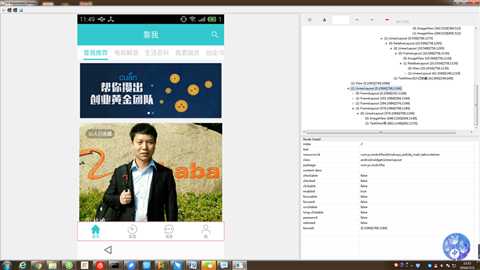
2、 常用操作
1) 滑动屏幕,比如引导页的滑动
driver.swipe(startx,starty,endx,endy,duration)
开始坐标和结束坐标,duration表示滑动时间,时间越长滑动越慢左右滑动的话,Y坐标不变
2) 点击按钮
Driver.click()
3) 等待
Time.sleep(N)
N是等待的时间,以秒为单位
4) 锁定屏幕
driver.lock(5)
5) 将APP置于后台
driver.background_app(5)
6) 收起键盘
driver.hide_keyboard()
7) 打开通知栏
driver.open_notifications()
8) 检查是否已安装
driver.is_app_installed(‘com.example.android.apis‘)
9) 安装应用到设备中
driver.install_app(‘path/to/my.apk‘)
10) 从设备中删除应用
driver.remove_app(‘com.example.android.apis‘)
11) 模拟设备摇晃
driver.shake()
12) 关闭应用
driver.close_app()
13) 按键事件 (Key Event)
给设备发送一个按键事件
driver.keyevent(176)
14)通过MQC截图检查
可直接在代码中输入MQC自带的截图检查指令。
self.driver.shell("log -p i -t MQC-LOG-MASTER screenshot")
标签:
原文地址:http://www.cnblogs.com/shenmeiya99/p/5750331.html